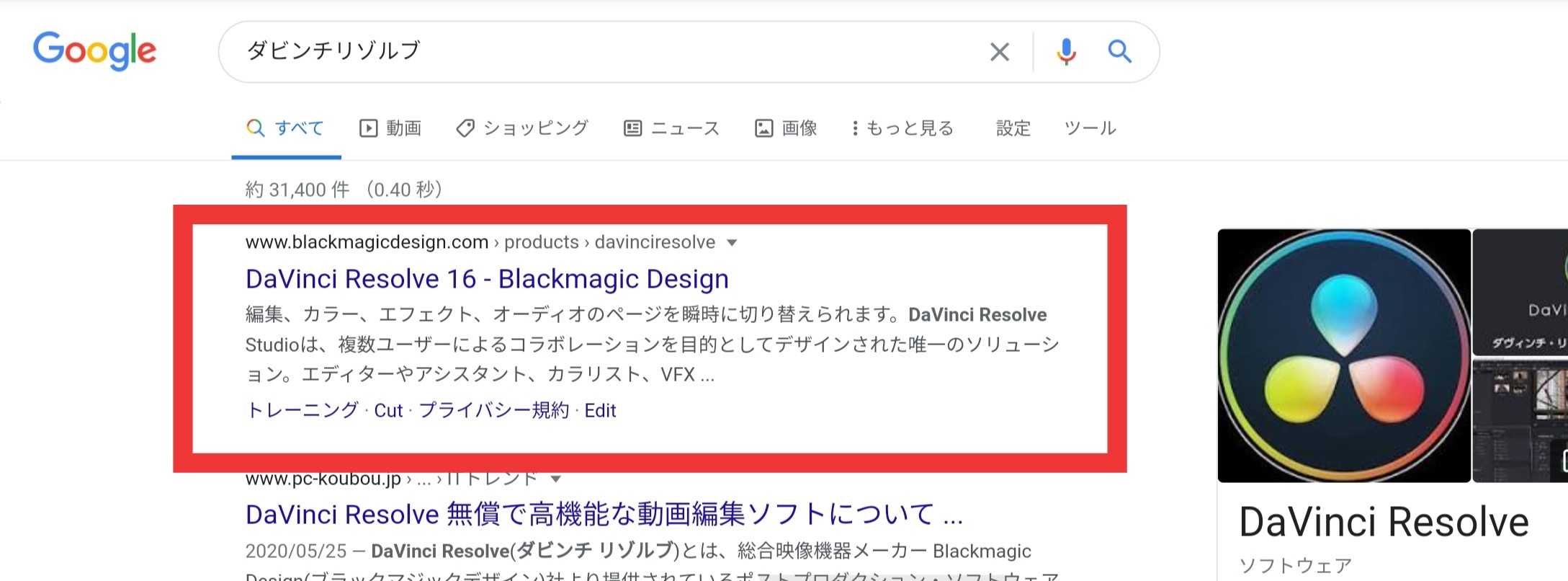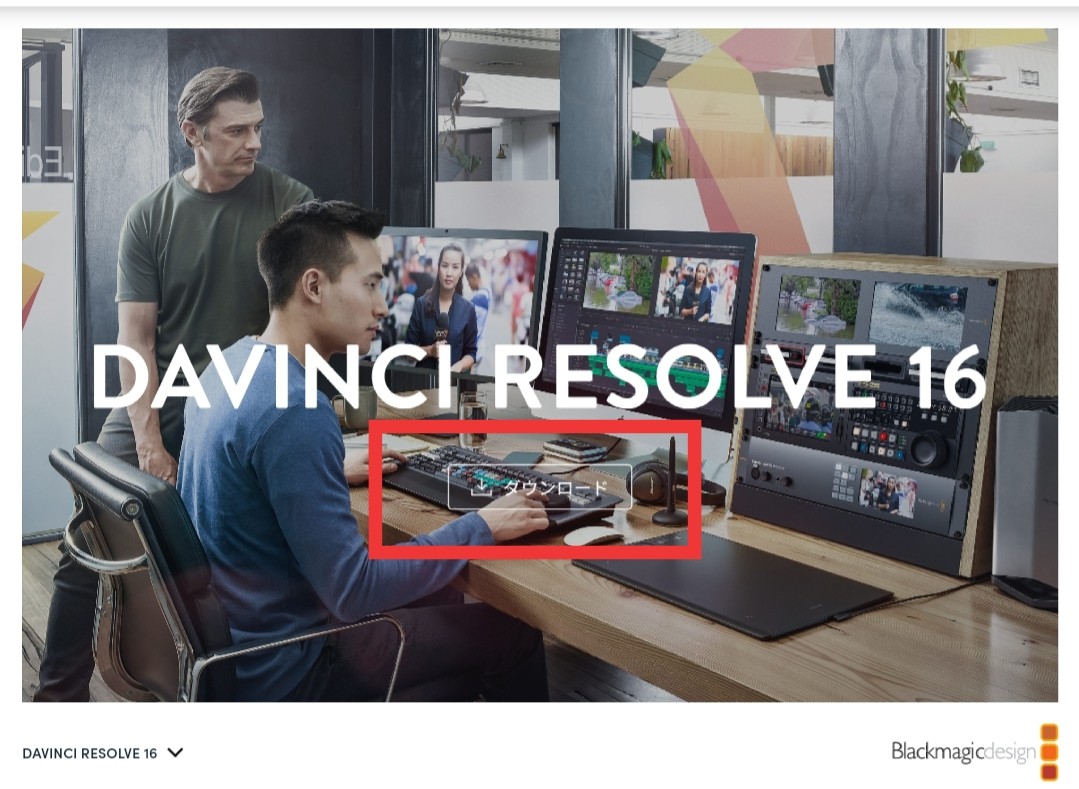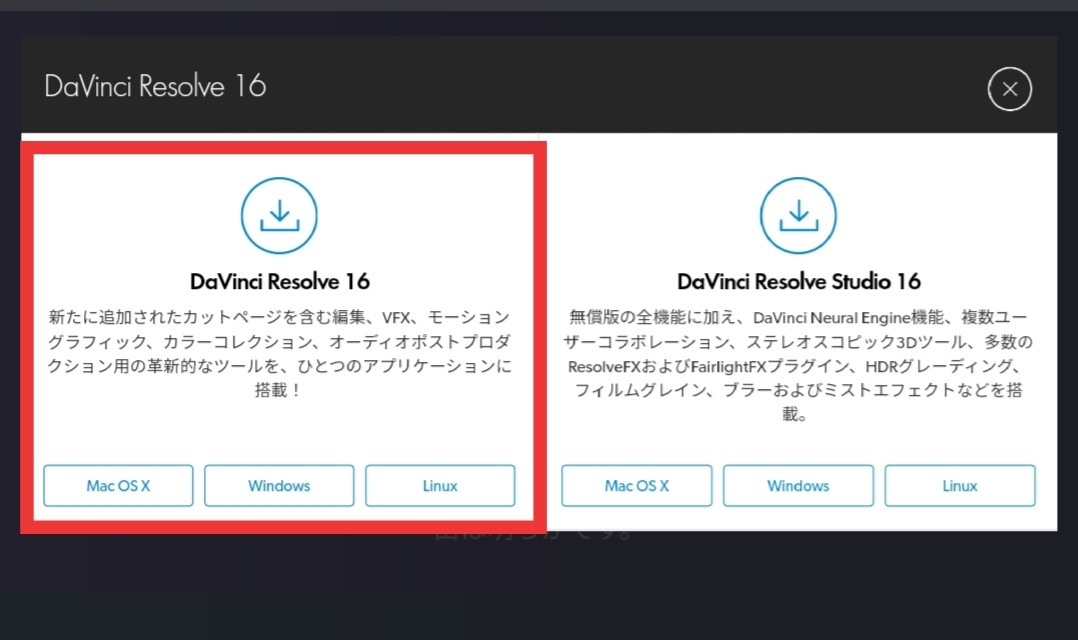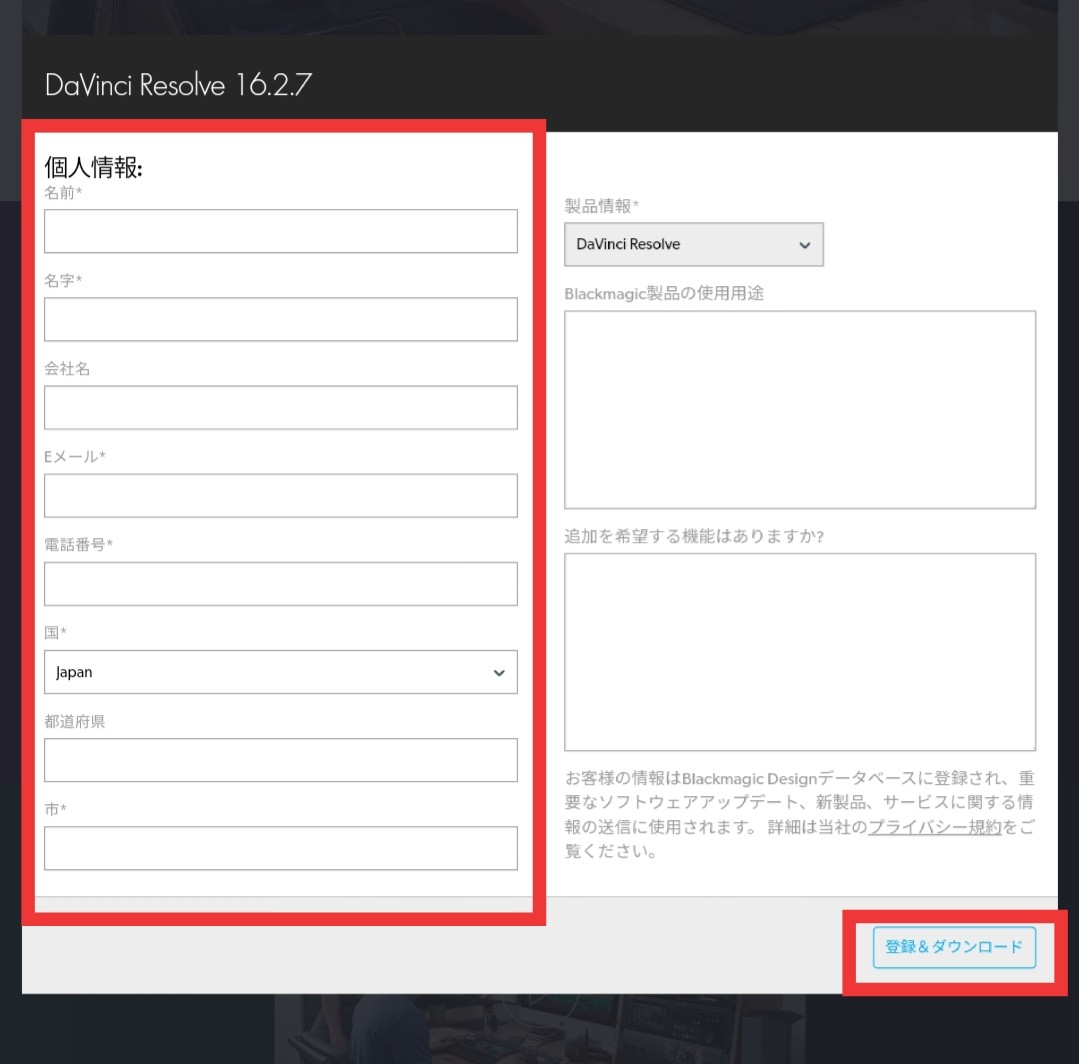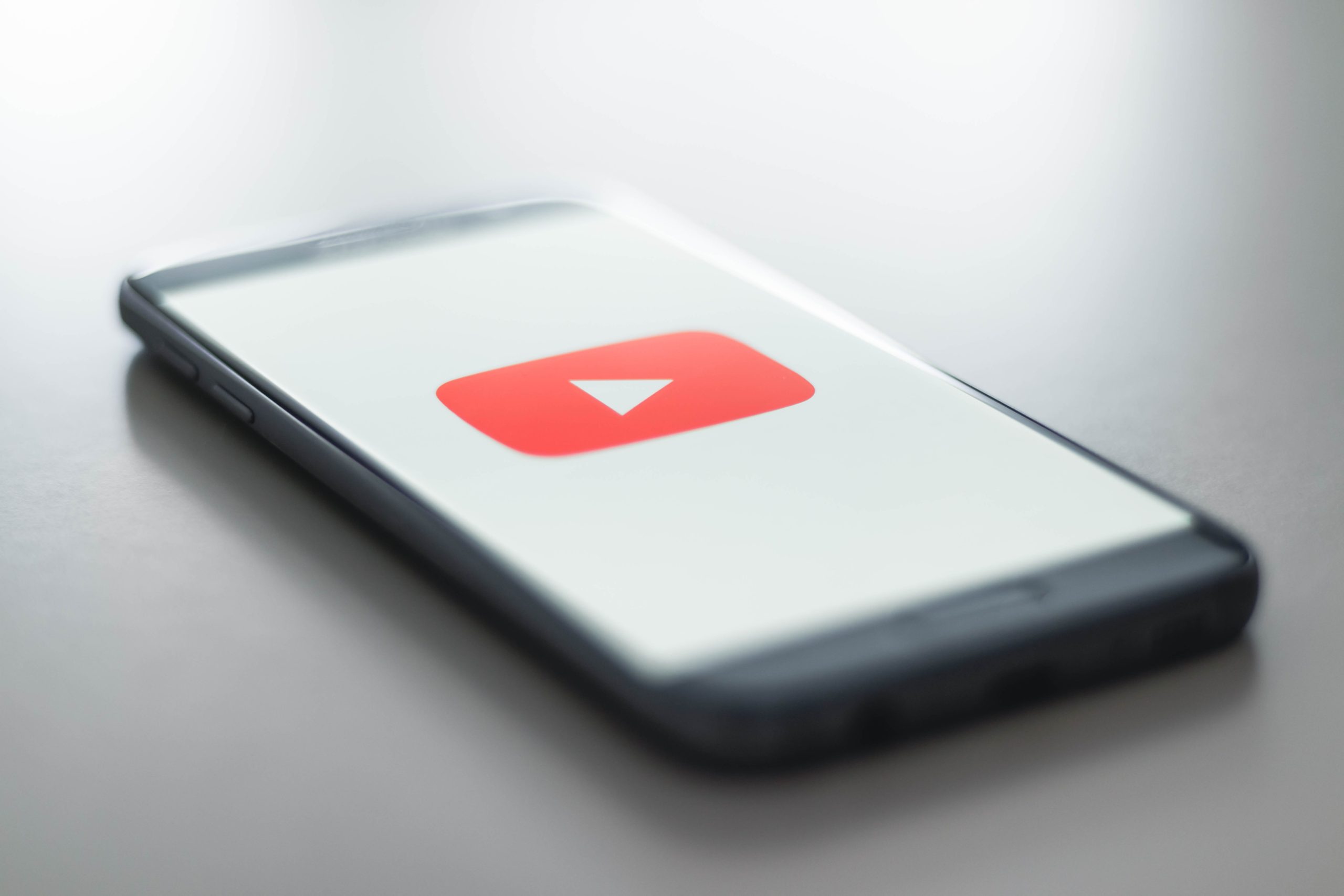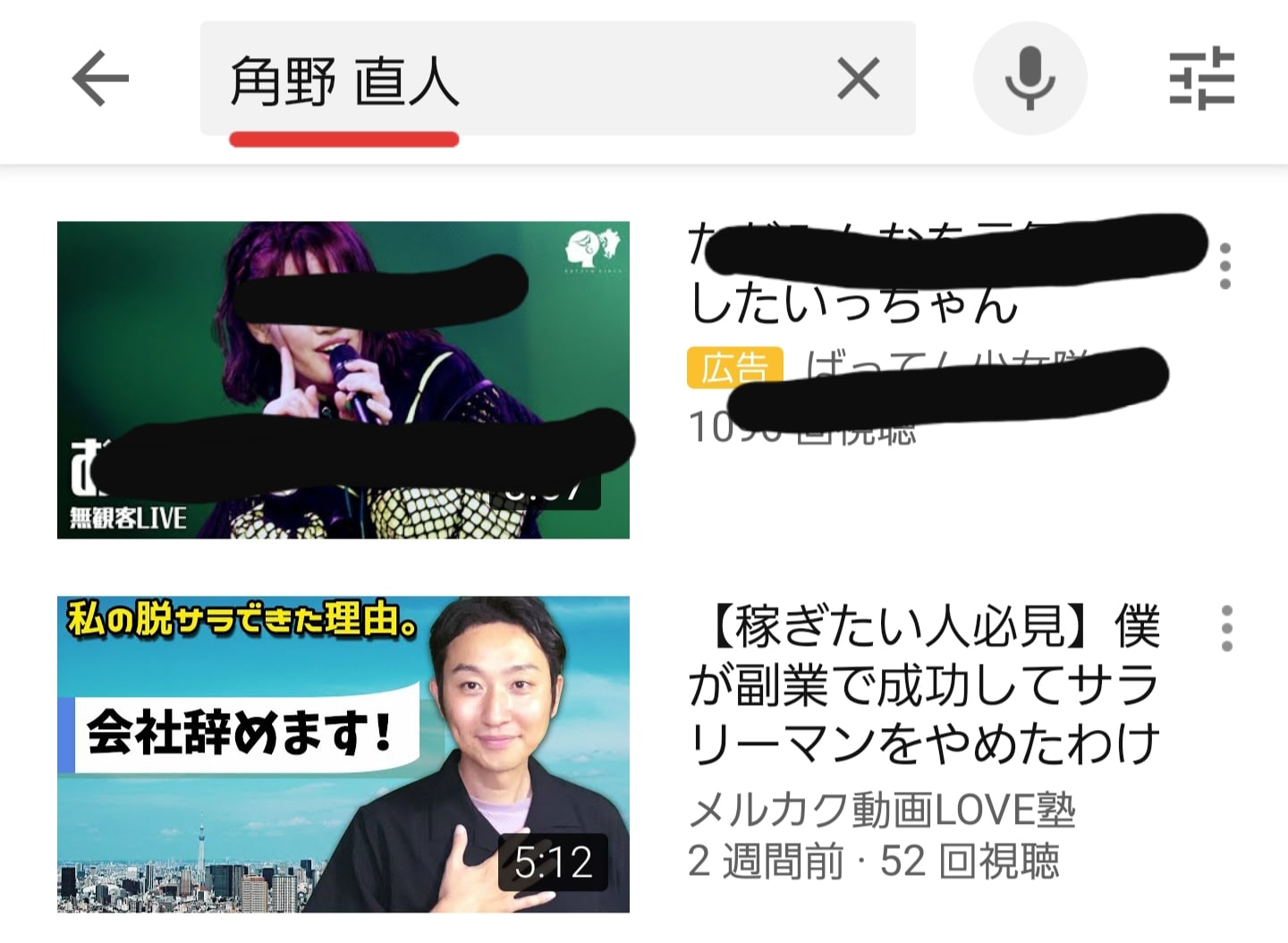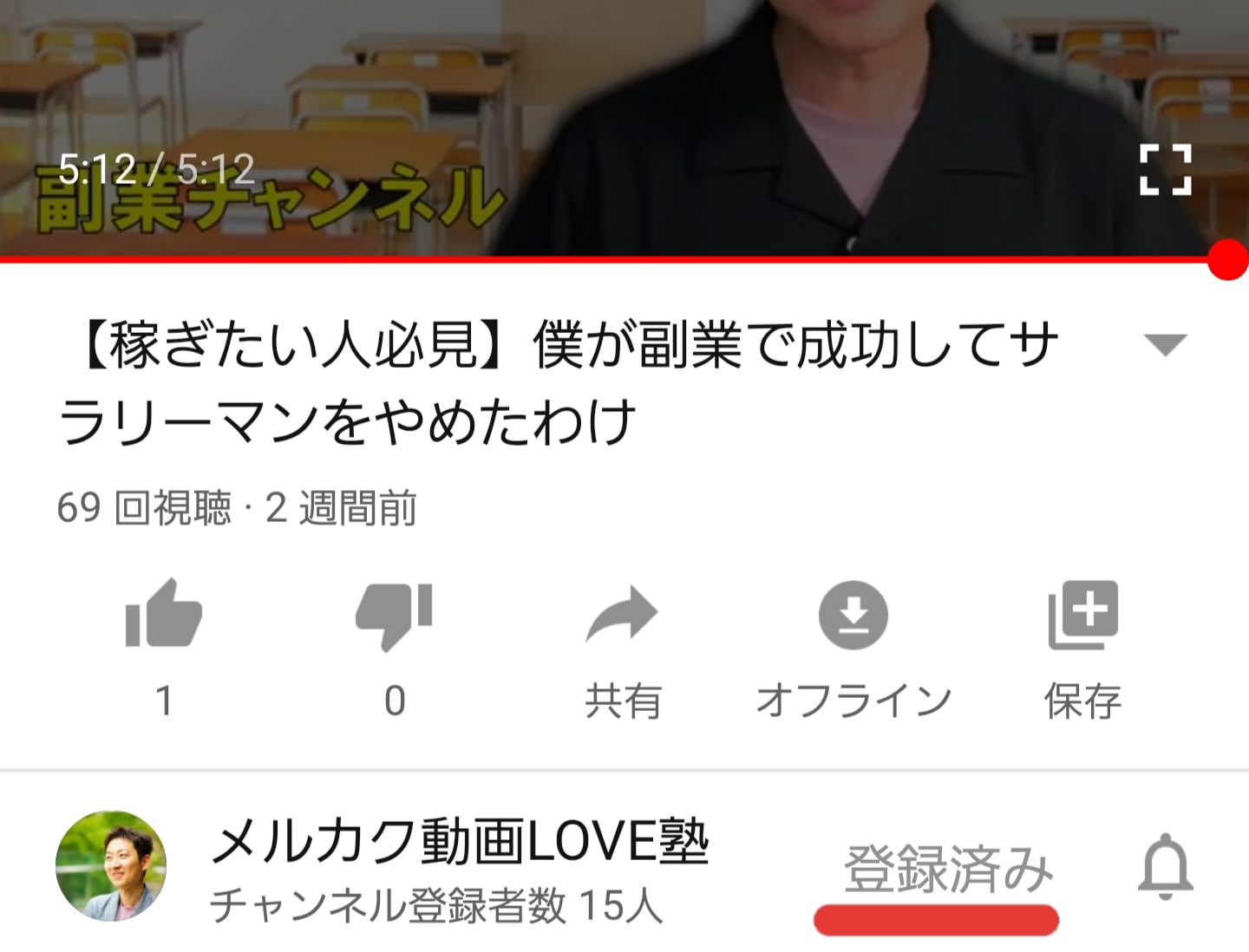こんにちは、角野 直人です。
いつも動画をみていただきありがとうございます。
[chat face=”warai.jpg” name=”角野 直人” align=”left” border=”gray” bg=”none” style=””]今回はですね私がおすすめしない副業ランキングをご紹介させていただきます。[/chat]
☑ 本記事の内容
- 危ない副業
- ブログ
- 仕入れ
- 投資
この記事はこんな悩みを抱えている方におすすめです!
[chat face=”woman1″ name=”悩み” align=”left” border=”gray” bg=”none” style=””]おすすめの副業ってなんだろう。[/chat]
[chat face=”woman2″ name=”悩み” align=”left” border=”gray” bg=”none” style=””]副業で失敗したくない。[/chat]
[chat face=”man3″ name=”悩み” align=”left” border=”gray” bg=”none” style=””]やっぱり投資?[/chat]
それではご覧ください。
【2020年夏最新版】おすすめ【しない】副業ランキングはズバリこれ!【危険です】
これはあくまで副業初心者の方で、このジャンルでお金を稼いでいくのは少しハードル高いよね~と思う副業を私の主観を交えてお話しさせていただきます。
必ずしもそのジャンルがお金が稼げないということではないので、参考程度にご覧ください。
私がおすすめしない副業:第3位

それはブログです。
[chat face=”man1″ name=”” align=”left” border=”gray” bg=”none” style=””]えー!?ブログがランクイン!?[/chat]
って思った方も多いと思いますが、その理由を説明させていただきます。
ブログの収入は
- アクセス数に応じての収入
- ブログ内で商品を紹介してその商品が売れたとき
この2パターンが主になっています。
もちろん軌道に乗れば寝てても自動でお金を生み出すキャッシュマシーンになるのですが、その道のりがすごく険しいです。
自動でお金が入るようにするには、毎日記事を書いてアクセス数を増やす必要があります。
最初の方はいい記事を書いたとしても、検索で上の方にあがってこない為なかなか見られにくいです。
記事を書く人によっても結果が異なる
例えば
- 芸能人が書く記事
- 一般の方が書く記事
全く同じ記事を書いたとしましょう。
どちらが見られるかというと、明らかに前者の芸能人が書く記事です。
それは記事の内容をみたいというより、
- その人が書くから見たい
- その人の考え方や私生活をのぞいてみたい
といった、その人に付属して文章に価値が作られているからです。
もちろんたくさんの人に関心を持ってもらえる為、アクセス数も増え紹介した商品が売れやすくなります。
一般の方が同じ事をしてもなかなか記事を読んでもらえないことで、アクセス数が集まらずなかなか結果が出ないのは容易に想像できると思います。
ビジネス初心者にとって収益化するのに時間ががかかるので今回はランキング3位にさせていただきました。
私がおすすめしない副業第2位

海外から仕入れて販売する。
もちろん海外から商品を仕入れて、商品を販売することができれば海外の商品は安いですから利益が出しやすくなります。
物販の基本は安く仕入れて高く売ることです。
もちろんこの基本原則にのっとってますのでやる価値はあると思います。
[jin_icon_caution]しかしビジネス初心者にはおすすめしません。
その理由なのですが、キャッシュフローが悪いという欠点があります。
キャッシュフローとは?
キャッシュフローとは簡単にいうと現金流れの事ですね。
ビジネスをするうえで非常に重要なところです。
海外から商品を仕入れるいうと、商品が手元に届くまで約2週間~1か月かかるのがざらです。その間に売れ筋だった商品が売れ筋ではなくなってたり商品が出品できなくなっていたりそんなリスクもつきものです。
もちろん仕入れるときは金額を先に支払うことになりますので、お金が先に出ていくでしょう。
その後
- 商品が到着
- 検品
- 売れる状態なのを確認
- 販売を開始
販売後利益が出るまでに時間がかかるので、ある程度まとまったお金をもっていないとキャッシュが回らないわけです。
よく企業で黒字倒産とか言われますけど、どんだけ数字上利益をだしていても、月々の水道代や電気代などの支払いができなければ会社はつぶれてしまいます。
キャッシュ化には時間がかかる
売上があがっても、実際入金されるのが翌月や翌々月だったりして、キャッシュ化に時間がかかったりするわけです。
その売り上げにかかる経費をすぐに払わなければいけなかったりすると、売上が入る前に支払いが先に出ていくので、そのバランスを考えながらやる必要があります。
先に仕入れのため先に支払いをする必要がありますので、売上が立ちお金が入金される前にどうしても先にお金を支払う必要があります。
[jin_icon_bulb]でもクレジットカードの活用すれば支払いを翌月に回す事が可能です。
クレジットカードの請求は、支払いを行った翌月の月末払いが基本です。
期限の利益
例えば8月1日にクレジットカードを切って仕入れをしたとしましょう。
その場合支払いが9月27だとしたら57日間支払いの猶予があります。
この猶予の事を期限の利益といいます。
この期限を利用することで、仕入れの支払いを後に回し、その間に売ることができれば売上を先にGETすることができます。
ただしあくまでこれは仕入れた商品を支払い前に売る必要がありますので、早く売る力が必要になってきます。
[chat face=”warai.jpg” name=”” align=”left” border=”gray” bg=”none” style=””]もしやるならリサーチ力や販売力をみにつけてからやるようにしてくださいね。[/chat]
私がおすすめしない副業:第1位

FX・株などの投資です。
[chat face=”man1″ name=”” align=”left” border=”gray” bg=”none” style=””]えっ!?投資ってした方がいいんじゃないの?[/chat]
て思われた方多いと思いますが、あくまでこれはビジネス初心者の方は手を出さない方が無難です。
そもそも副業しようと思ったとき、それなりに手元にお金がない状態ではじめるはずです。
初期投資も抑えないといけないこの時に、虎の子のお金を使って増えるのを待つのは危険すぎます。
それでしたら手元にキャッシュを残し、その分で初期投資のパソコンを買ったり、自分で勉強する本を買ったりと自分に投資したほうがいいでしょう。
あくまで稼いで余剰資金ができて銀行に預けているぐらいなら投資を検討するはいいです。
そんな甘い世界じゃないです投資は。
プロもしのぎを削ってますし、FXとかギャンブル性が強いですからね。
[chat face=”komari.jpg” name=”” align=”left” border=”gray” bg=”none” style=””]レバレッジかけて投資すると増えるのも早いですが解けるのもあっという間です。[/chat]
ここのところ気を付けなければいけません.
あくまで最初は
- 自分の時間を使ってコツコツと作業しましょう
- 楽だからといって投資に絶対に手を出してはいけません
[chat face=”warai.jpg” name=”” align=”left” border=”gray” bg=”none” style=””]大丈夫~!最初は稼げなくても苦労して時間を使った分は必ずあなたの財産になります。[/chat]
決して楽して稼ごうとしない、苦労した分だけそれはあなたのストーリーになってきっとそれはお金に変わる体験談となるはず。
人の苦労話失敗したという経験は誰もが知りたい情報ですからね!
- それを発信すればお金に変えることだってできます
- 最初は楽して稼ごうとしない
- 楽して稼げる誰でも簡単という案件はたいてい詐欺商品
ぼくがそこに投資してきたから実証済みですこのことを忘れないようにしてくださいね。
まとめ
はい!かがでしたでしょうか?
今回は私がおすすめしない副業ベスト3をお話しさせていただきました。
今や副業ブームですから、副業しようと思ったら詐欺案件も自然と寄ってきます。最初は見極めるのが難しいでしょうが、楽して簡単に稼げるなどのフレーズに騙されないようにしてください。
楽して稼げるなら人に紹介せずに自分でやっているはずです。
あくまで初めはめんどくさいことをコツコツと続ける。
それを継続して習慣化すれば、副業成功者としての状態が整ったといっても過言ではないです。
みんな続けるのが難しくてやめていきますからそこで差がつくわけです。
副業始めようと思ったらそのことはぜひ頭に入れておいてください。
お知らせ
YouTubeチャンネルでは、副業に役立つ情報を配信しています。
もし動画を見て役にたった・面白かったと思っていただけましたら、高評価及びチャンネル登録もよろしくお願いします。
ではまたでお会いしましょう!
まったね~